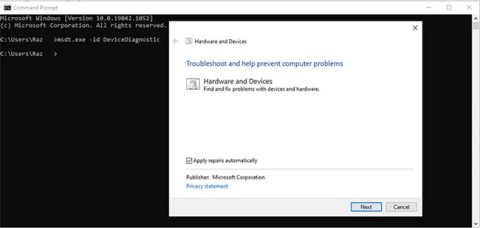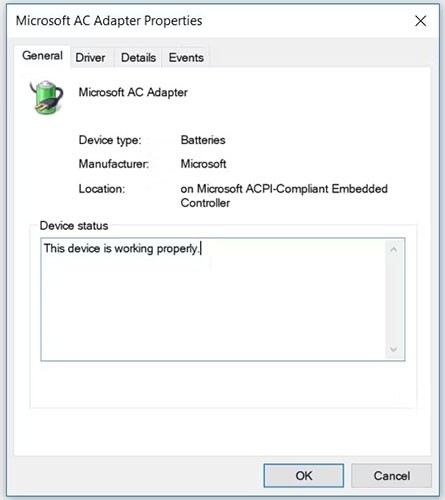Windowsda Bu konuma kaydetme izniniz yok hatası nasıl düzeltilir

Windows “Bu konuma kaydetme izniniz yok” hatasını gösterdiğinde, dosyaları istediğiniz klasörlere kaydetmeniz engellenir.
Harici bir ekranı Windows PC'ye bağladığınızda "Giriş Sinyali Aralık Dışında" hatasıyla karşılaşabilirsiniz. Bu hata genellikle düşük seviyeli bir grafik aygıtına bağlı yüksek yenileme hızına sahip bir monitörünüz varsa oluşur. Ayrıca monitörünüzde veya grafik kartınızda daha yüksek çözünürlüklere destek verilmemesi de bu hatanın yaygın nedenlerinden biridir.
Bu hatayı düzeltmek için ekran çözünürlüğünüzü ekran kartınızın çözünürlüğüne uygun şekilde değiştirebilirsiniz. Ayrıca ekran yenileme hızını standart 60Hz değerine düşürmek de hatayı düzeltmenize yardımcı olabilir. İşte nasıl yapılacağı.
1. Ekran çözünürlüğünü Windows'un önerdiği ayara getirin
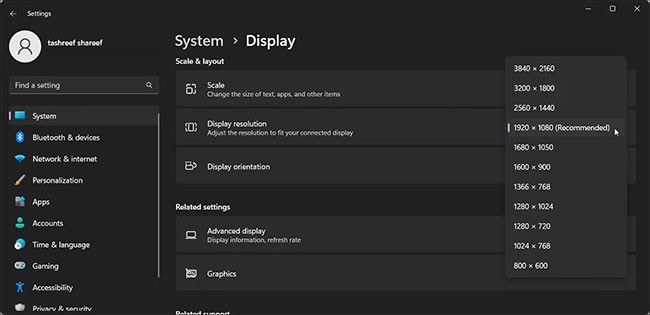
"Giriş Sinyali Aralık Dışında" hatasını düzeltmenin bir yolu, Windows tarafından önerilen ekran çözünürlüğünü ayarlamaktır. Hata mesajında genellikle ekran ayarlarının daha kolay tanımlanıp yapılandırılabilmesi için önerilen ekran çözünürlüğü gösterilir. Aksi takdirde Windows bunu otomatik olarak algılayıp Ayarlar uygulamasında önerebilir.
Hiçbir video sinyali olmayan tek monitör kurulumunda, ekran ayarlarınızı görmek için Güvenli Mod'da başlatmanız gerekecektir. O halde Quantrimang.com'un Windows'ta Güvenli Mod'da nasıl başlatılacağına dair rehberini inceleyin ve ardından aşağıdaki adımları izleyin.
Ekran çözünürlüğünüzü değiştirmek için:
2. Ekrandaki yenileme hızını azaltın
Yüksek yenileme hızına sahip monitörler iş ve oyun için idealdir. Ancak eski bir ekran kartınız varsa, modern monitörlerin yüksek yenileme hızları "Giriş Sinyali Aralık Dışında" hatasına neden olabilir.
Bunu düzeltmek için ekran yenileme hızını standart 60 Hz'e düşürmeyi deneyin. Hata giderildikten sonra, hatayı almadan daha yüksek yenileme hızı yapılandırmasını bulmak için seçenekleri kullanabilirsiniz.
Tek monitör kurulumunuz varsa bu adımları yine Güvenli Mod'da gerçekleştirin.
Windows'ta ekran yenileme hızını değiştirmek için:
1. Ayarları açmak için Win + I tuşlarına basın.
2. Sistem sekmesinde aşağı kaydırın ve Görüntüle'ye tıklayın.
3. İlgili ayarlar bölümüne gidin ve Gelişmiş görüntüleme'ye tıklayın.
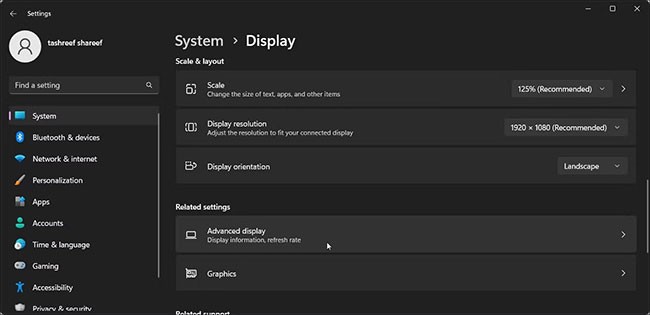
4. Görüntülenecek veya ayarlarını değiştirilecek bir ekran seçin açılır menüsüne tıklayın ve ekranınızı seçin. Tek monitör kurulumu için bir sonraki adıma geçmeniz yeterli.
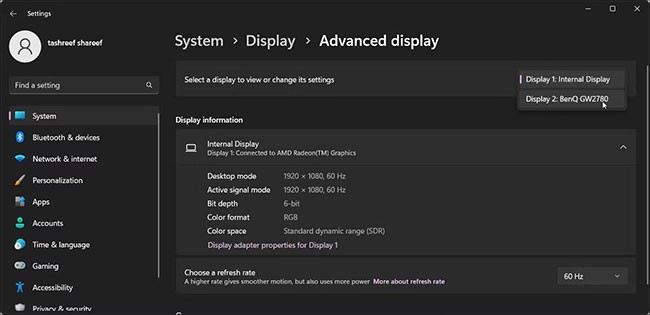
5. Ardından, Ekran bilgileri altında Ekran X için Ekran bağdaştırıcısı özellikleri'ne tıklayın .
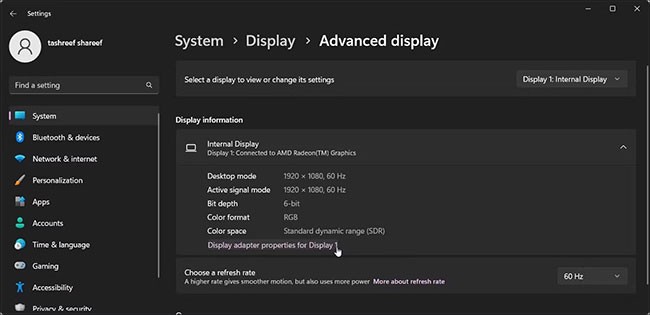
6. Özellikler iletişim kutusunda Monitör sekmesini açın .
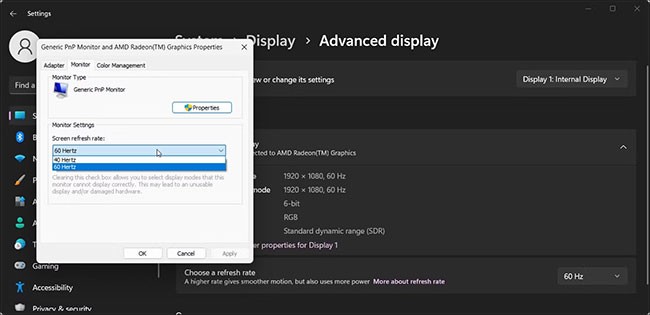
7. Ekran yenileme hızı açılır menüsüne tıklayın ve 60 Hertz'i seçin .
8. Değişiklikleri kaydetmek için Uygula > Tamam'a tıklayın.
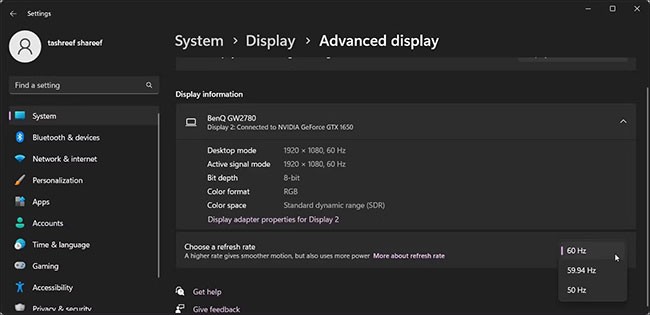
9. Ayrıca, Ekran bilgileri altında Yenileme hızı seç açılır menüsünü tıklayın ve 60 Hz'i seçin.
10. İşlemi onaylamak için Değişiklikleri koru'ya tıklayın.
Değişiklikleri korumak ve Güvenli Mod'dan çıkmak için yeniden başlatma yapmanız gerekebilir. Yeniden başlattıktan sonra ekranınız sinyal almaya başlamalıdır.
Hata düzeldiğine göre, Ekran bağdaştırıcısı özelliklerini açın ve yenileme hızını kademeli olarak artırın. Daha yüksek ekran yenileme hızları ile ekran bağdaştırıcısı uyumluluğu arasında iyi bir denge bulana kadar bunu yapın.
3. Grafik sürücüsünü güncelleyin
Uyumsuz veya güncel olmayan grafik sürücüleri bağlı ekranın arızalanmasına neden olabilir. Sorunu gidermek için grafik kartınız için mevcut en son sürücüyü yükleyin. Quantrimang.com'un Windows bilgisayarlarda grafik sürücülerinin nasıl güncelleneceğine dair kılavuzunu inceleyin .
Güvenli Mod'da başlattığınızda "Ağ ile güvenli mod" seçeneğini kullandığınızdan emin olun; bu, İnternet bağlantınızı etkinleştirecek ve yeni sürücüleri indirmenize olanak tanıyacaktır.
Bu hata genellikle eski ekran kartlarına veya daha düşük yenileme hızlarını destekleyen eski monitörlere sahip sistemlerde görülür. Hatayı düzeltmek için ekran çözünürlüğünü önerilen değere, yenileme hızını ise standart 60Hz değerine ayarlayın. Sorun devam ederse, sorunu çözmek için bekleyen ekran sürücüsü güncelleştirmelerini yükleyin.
Windows “Bu konuma kaydetme izniniz yok” hatasını gösterdiğinde, dosyaları istediğiniz klasörlere kaydetmeniz engellenir.
0xc000000f hata kodu Windows PC'lerde yaygın bir hatadır. Genellikle "Windows başlatılamadı" veya "Bilgisayarınızın onarılması gerekiyor" gibi mesajlarla birlikte görülen mavi ekran (BSOD) hatası, hiçbir kullanıcının görmek istemediği bir hatadır.
Bazen ses simgesinin üzerine geldiğinizde “Hiçbir Ses Çıkış Aygıtı Yüklü Değil” hata mesajını alabilirsiniz. Bu hata, Windows bağlı ses aygıtlarınızı algılamadığında oluşur.
Windows, kullanıcıların uygulamaları ve programları yönetici ayrıcalıklarıyla çalıştırmasına olanak tanıyan Yönetici Olarak Çalıştır seçeneği sunar. Bilgisayarınızda sorun gidermek için de kullanabilirsiniz. Peki ya bu özellik arızalanırsa ve yönetici haklarınızı elinizden alırsa?
Windows dizüstü bilgisayarınızı veya bilgisayarınızı açtığınızda, Önyükleme Aygıtı Bulunamadı Makineyi Yeniden Başlatmak için Herhangi Bir Tuşa Basın yazan siyah bir ekran mı görüyorsunuz?
Bir e-postaya dosya eklemek istediğinizde, Ctrl + X ve Ctrl + V tuşlarına basarak veya klasörler arasında gezinerek dosyaları her zaman taşıyabilirsiniz, ancak basit sürükle ve bırak yöntemi hala daha kullanışlıdır.
Microsoft genellikle büyük sorunları oldukça hızlı bir şekilde düzeltse de, 2025'in başlarından beri var olan belirli bir hata var. Neyse ki, çok daha uzun süre var olmayacak.
Bir gün, Windows cihazınızı mutlu bir şekilde kullanırken aniden korkunç "Pil algılanmadı" hatasıyla karşılaşırsınız. Genellikle bu hata mesajı arızalı bir pilden veya diğer sistem sorunlarından kaynaklanır.
VPN nedir, avantajları ve dezavantajları nelerdir? WebTech360 ile VPN'in tanımını, bu modelin ve sistemin işe nasıl uygulanacağını tartışalım.
Windows Güvenliği, temel virüslere karşı koruma sağlamaktan daha fazlasını yapar. Kimlik avına karşı koruma sağlar, fidye yazılımlarını engeller ve kötü amaçlı uygulamaların çalışmasını engeller. Ancak bu özellikleri fark etmek kolay değildir; menü katmanlarının arkasına gizlenmişlerdir.
Bir kez öğrenip kendiniz denediğinizde, şifrelemenin kullanımının inanılmaz derecede kolay ve günlük yaşam için inanılmaz derecede pratik olduğunu göreceksiniz.
Aşağıdaki makalede, Windows 7'de silinen verileri Recuva Portable destek aracıyla kurtarmak için temel işlemleri sunacağız. Recuva Portable ile verileri istediğiniz herhangi bir USB'ye kaydedebilir ve ihtiyaç duyduğunuzda kullanabilirsiniz. Araç, kompakt, basit ve kullanımı kolaydır ve aşağıdaki özelliklerden bazılarına sahiptir:
CCleaner sadece birkaç dakika içinde yinelenen dosyaları tarar ve ardından hangilerinin silinmesinin güvenli olduğuna karar vermenizi sağlar.
Windows 11'de İndirme klasörünü C sürücüsünden başka bir sürücüye taşımak, C sürücüsünün kapasitesini azaltmanıza ve bilgisayarınızın daha sorunsuz çalışmasına yardımcı olacaktır.
Bu, güncellemelerin Microsoft'un değil, sizin kendi programınıza göre yapılmasını sağlamak için sisteminizi güçlendirmenin ve ayarlamanın bir yoludur.
Windows Dosya Gezgini, dosyaları görüntüleme şeklinizi değiştirmeniz için birçok seçenek sunar. Sisteminizin güvenliği için hayati önem taşımasına rağmen, önemli bir seçeneğin varsayılan olarak devre dışı bırakıldığını bilmiyor olabilirsiniz.
Doğru araçlarla sisteminizi tarayabilir ve sisteminizde gizlenen casus yazılımları, reklam yazılımlarını ve diğer kötü amaçlı programları kaldırabilirsiniz.
Yeni bir bilgisayar kurarken tavsiye edilen yazılımların listesini aşağıda bulabilirsiniz, böylece bilgisayarınızda en gerekli ve en iyi uygulamaları seçebilirsiniz!
Tüm işletim sistemini bir flash bellekte taşımak, özellikle dizüstü bilgisayarınız yoksa çok faydalı olabilir. Ancak bu özelliğin yalnızca Linux dağıtımlarıyla sınırlı olduğunu düşünmeyin; Windows kurulumunuzu kopyalamanın zamanı geldi.
Bu hizmetlerden birkaçını kapatmak, günlük kullanımınızı etkilemeden pil ömründen önemli miktarda tasarruf etmenizi sağlayabilir.
Ctrl + Z, Windows'ta oldukça yaygın bir tuş kombinasyonudur. Ctrl + Z, temel olarak Windows'un tüm alanlarında yaptığınız işlemleri geri almanızı sağlar.
Kısaltılmış URL'ler, uzun bağlantıları temizlemek için kullanışlıdır, ancak aynı zamanda asıl hedefi de gizler. Kötü amaçlı yazılımlardan veya kimlik avından kaçınmak istiyorsanız, bu bağlantıya körü körüne tıklamak akıllıca bir tercih değildir.
Uzun bir bekleyişin ardından Windows 11'in ilk büyük güncellemesi resmen yayınlandı.